- Зохиолч Jason Gerald [email protected].
- Public 2023-12-16 11:28.
- Хамгийн сүүлд өөрчлөгдсөн 2025-01-23 12:27.
Зөөврийн компьютер нь овор хэмжээ багатай тул ширээний компьютертэй харьцуулахад бага өөрчлөгддөг. Ихэвчлэн та зөөврийн компьютер дээр санамсаргүй хандах санах ой (RAM), хатуу диск (хатуу диск), дуу/видео карт (дууны карт) гэсэн гурван зүйлийг шинэчлэх (шинэчлэх) боломжтой. Энэ нийтлэлд зөөврийн компьютерээ шинэчлэх ерөнхий алхмуудыг тайлбарласан болно, гэхдээ хэрэв та гацаж, шийдэл олж чадахгүй байгаа бол зөөврийн компьютер үйлдвэрлэгчийнхээ бичиг баримтыг шалгаж үзэхийг хүсч магадгүй юм.
Алхам
6 -ийн 1 -р арга: Зөөврийн компьютерын санах ойн үзүүлэлтүүдийг бэлтгэх

Алхам 1. Зөөврийн компьютерын серийн нэр, загварын дугаарыг олоорой
Үйлдвэрлэгчийн нэр, цуврал, загварын дугаарыг ихэвчлэн зөөврийн компьютер дээр хэвлэдэг.
Серийн нэр, загварын дугаарыг ихэвчлэн зөөврийн компьютерын доод талд хэвлэдэг боловч заримдаа зөөврийн компьютерын дотор талд гар дээр хэвлэдэг
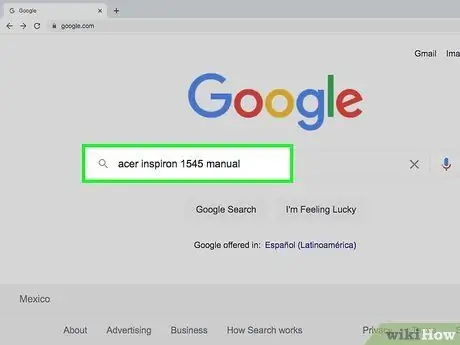
Алхам 2. Зөөврийн компьютерын гарын авлагыг олоорой
Хайлтын системд зөөврийн компьютерынхээ үйлдвэрлэгчийн нэр, сериал, загварын дугаарыг бичээд гарын авлагыг бичнэ үү. Хайлтын үр дүнгийн дунд та гарын авлага өөрөө эсвэл зөөврийн компьютер үйлдвэрлэгчийн вэбсайт дээрх линкийг олох болно. Та энэ сайтаас гарын авлага эсвэл засвар үйлчилгээний гарын авлага татаж авах боломжтой.
- Та мөн үйлдвэрлэгчийн сайт руу орж засвар үйлчилгээний гарын авлага, гарын авлага авах боломжтой.
- Боломжтой бол зөөврийн компьютерээ шинэчлэхэд ашиглаж болох тусгай тоног төхөөрөмжийн талаар дэлгэрэнгүй мэдээлэлтэй тул үйлчилгээ, засвар үйлчилгээний гарын авлагыг татаж аваарай.
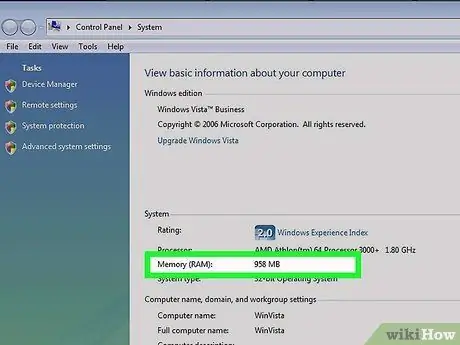
Алхам 3. Windows Vista эсвэл Windows 7 зөөврийн компьютерийг хэр их санах ойтой болохыг тодорхойл
Эхлүүлэх цэс дээр дарна уу, Компьютер дээр хулганы баруун товчийг дараад Properties дээр дарна уу. Системийн хэсэгт (систем) суулгасан санах ой (RAM) нь хэр их санах ой суулгасан болохыг харуулна.
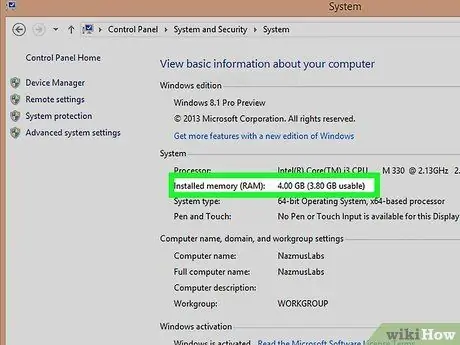
Алхам 4. Windows 8 зөөврийн компьютерийг хэр их санах ойтой болохыг тодорхойл
Ширээний хэсэгт (зөөврийн компьютер асаалттай байх үед үндсэн дэлгэц) My Computer дээр хулганы баруун товчийг дараад Properties дээр дарна уу. Системийн хэсэгт (систем) суулгасан санах ой (RAM) нь хэр их санах ой суулгасан болохыг харуулна.
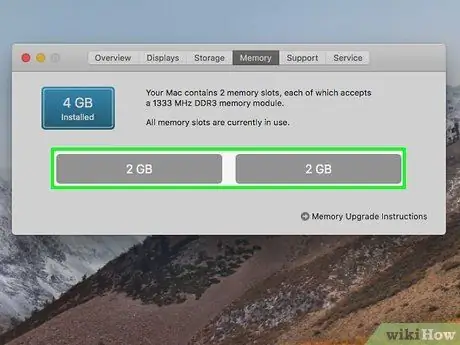
Алхам 5. Таны Mac зөөврийн компьютер хэр их санах ой ашиглаж байгааг тодорхойл
Apple цэс дээр дараад энэ Mac -ийн тухай товчийг дарна уу. About This Mac цонхонд Санах ой нь хэр их санамсаргүй хандалтын санах ой (RAM) суулгасан болохыг харуулдаг.
Дэлгэрэнгүй мэдээлэл авахыг хүсвэл Дэлгэрэнгүй мэдээлэл, дараа нь Санах ой таб дээр дарна уу
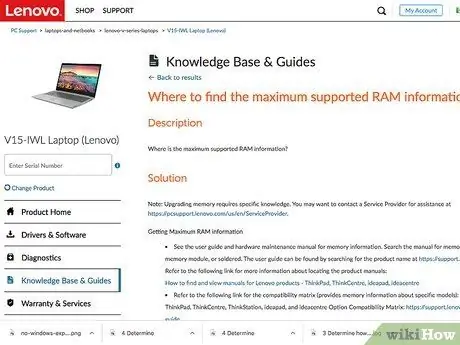
Алхам 6. Танд хамгийн их санамсаргүй санах ой (RAM) байгаа эсэхийг тодорхойл
Татаж авсан зөөврийн компьютерын гарын авлагаас та системийн хамгийн дээд санах ой (RAM) ашиглаж байгаа эсэхээ шалгахын тулд системийн үзүүлэлтүүдийг шалгана уу.
6 -р арга 2: Зөөврийн компьютерын RAM санах ойг нэмэгдүүлэх
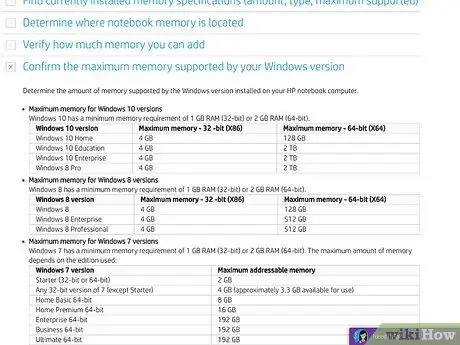
Алхам 1. Зөөврийн компьютер ашигладаг RAM -ийн төрлийг тодорхойл
Татаж авсан зөөврийн компьютерын гарын авлагаас санах ойн модулиудын хэсгийг хайж олоорой.
-
Хэрэв та энэ мэдээллийг зөөврийн компьютерын гарын авлагаас олж чадахгүй байгаа бол зөөврийн компьютерын цуврал, загварт тохирох RAM -ийг харуулах хэд хэдэн онлайн хэрэгслүүд байдаг. Энд дарж онлайн хэрэгслүүдийн жишээг үзнэ үү.

Зөөврийн компьютерээ шинэчлэх 2 -р алхам
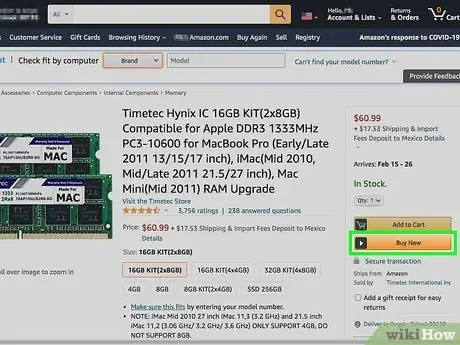
Алхам 2. Танд хэрэгтэй RAM худалдаж аваарай
Та үүнийг янз бүрийн газраас худалдаж авах боломжтой. Та худалдаж авахыг хүсч буй RAM -ийнхаа төрлийг тодорхойлсны дараа хайлтын системд тухайн төрлийн RAM -ийг бичээд дараа нь RAM худалдаж авах дуртай онлайн дэлгүүрээ сонгоно уу.
Хэрэв та хэд хэдэн RAM санах ойн модулийг ашиглаж байгаа бол тус бүр нь ижил хэмжээтэй эсэхийг шалгах хэрэгтэй. Жишээлбэл, та 4 GB RAM модултай 2 GB RAM модулийг ашиглах боломжгүй. Жишээлбэл, хоёулаа санах ойн хэмжээ 2 ГБ байх ёстой

Алхам 3. Компьютерийг нээх эсвэл RAM -ийг салгахаасаа өмнө төвийг сахисан хүчдэл суурилуулж өөрийгөө хамгаалаарай
Статик цахилгаан нь компьютерийн эд ангиудыг гэмтээж болно. Хамгийн хялбар арга бол компьютерийн эд ангиудыг салгаж, солихын өмнө металлын хэсэг рүү хүрэх боловч бусад аргыг ашиглаж болно.

Алхам 4. Халив ашиглан RAM санах ойн хандалтын самбарыг нээнэ үү
Ихэнх зөөврийн компьютер дээр энэ самбар нь зөөврийн компьютерын тагны доор байрладаг бөгөөд нэг буюу хэд хэдэн боолтоор түгжигддэг.
Таны зөөврийн компьютерын засвар үйлчилгээний гарын авлагад үүнийг хэрхэн хийх талаар маш тодорхой заавар өгөх болно

Алхам 5. Хэрэв та хуучин RAM -аа бүхэлд нь солих юм бол хуучин RAM санах ойг устгаарай
Хэрэв та хоосон санах ойн үүрэнд RAM нэмж оруулбал эхлээд хуучин RAM -ийг устгах шаардлагагүй болно.

Алхам 6. Шинэ RAM санах ойг суулгана уу
RAM -ийг аажмаар боловч тогтвортой байрлуул. Хэрэв энэ үйл явц нь тийм ч хялбар биш бол түүнийг хүчээр бүү хий.

Алхам 7. Нэвтрэх самбарыг хаахын тулд боолтыг ашиглана уу
6 -ийн 3 -р арга: Зөөврийн компьютерын хатуу дискний техникийн үзүүлэлтүүдийг тохируулах

Алхам 1. Зөөврийн компьютерын серийн нэр, загварын дугаарыг олоорой
Үйлдвэрлэгчийн нэр, цуврал, загварын дугаарыг ихэвчлэн зөөврийн компьютер дээр хэвлэдэг.
Серийн нэр, загварын дугаарыг ихэвчлэн зөөврийн компьютерын доод талд хэвлэдэг боловч заримдаа зөөврийн компьютерын гар дээр хэвлэдэг
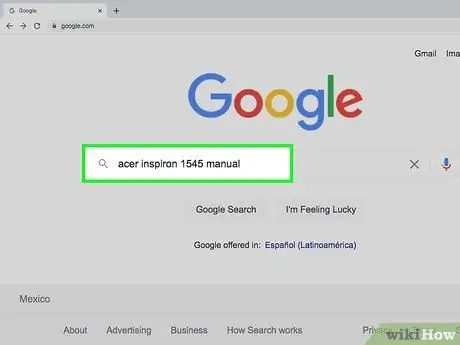
Алхам 2. Зөөврийн компьютерын гарын авлагыг олоорой
Хайлтын системд зөөврийн компьютерынхээ үйлдвэрлэгчийн нэр, сериал, загварын дугаарыг бичээд гарын авлагыг бичнэ үү. Хайлтын үр дүнгийн дунд та гарын авлага өөрөө эсвэл зөөврийн компьютер үйлдвэрлэгчийн вэбсайт дээрх линкийг олох болно. Та энэ сайтаас гарын авлага эсвэл засвар үйлчилгээний гарын авлага татаж авах боломжтой.
- Та мөн үйлдвэрлэгчийн сайт руу орж засвар үйлчилгээний гарын авлага, гарын авлага авах боломжтой.
- Боломжтой бол зөөврийн компьютерээ шинэчлэхэд ашиглаж болох тусгай тоног төхөөрөмжийн талаар дэлгэрэнгүй мэдээлэлтэй тул үйлчилгээ, засвар үйлчилгээний гарын авлагыг татаж аваарай.
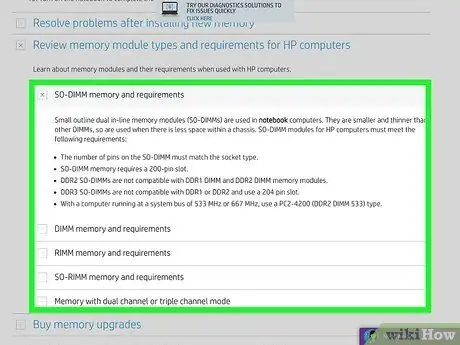
Алхам 3. Зөөврийн компьютерт тохирох хатуу дискийг олоорой
Хэрэглэгчийн гарын авлага эсвэл засвар үйлчилгээний гарын авлагад зөөврийн компьютерт тохирох хатуу дискний загварыг зааж өгнө үү.
- Хайлтын систем дээр зөөврийн компьютерт тохирох хатуу дискний тодорхой загварыг хайж олоорой.
- Хэрэв хатуу диск нь зохих хэмжээтэй биш бол зөөврийн компьютерт суулгасан тохиолдолд эдгээр бүрэлдэхүүн хэсгүүд таарахгүй болно.
6 -ийн 4 -р арга: Зөөврийн компьютерын хатуу диск Kualitas -ийг сайжруулах

Алхам 1. Зөөврийн компьютерээ цахилгаан кабелиар холбоод асаагаарай
Хатуу дискний нөөц бичлэг хийх процесс нь зөөврийн компьютерын батерейны хүчнээс илүү удаан үргэлжилдэг. Хэрэв та сүлжээнд холбовол батерейны ашиглалтын хугацаа үлдсэн гэж санаа зовох хэрэггүй болно.
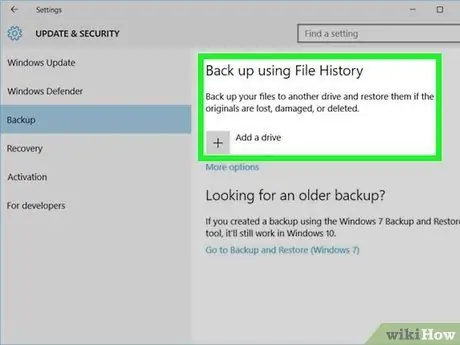
Алхам 2. Зөөврийн компьютерынхаа хатуу дискийг нөөцлөөрэй
Шинэ хатуу дискийг суулгахаасаа өмнө хуучин хатуу дискнийхээ агуулгыг шинэ хатуу диск рүү хуулж ав. Энэ нь бүх програмыг дахин суулгах шаардлагагүй тул цаг хэмнэх болно.
- Windows 8 дээр системийн дүрсийг нөөцлөх нь таны хатуу дискийг нөөцлөх програм юм. Windows 7 ба түүнээс өмнөх үйлдлийн системүүдэд ийм програмыг Backup and Restore гэж нэрлэдэг.
- Mac OS X 10.5 болон түүнээс өмнөх үйлдлийн системүүд дээр та Time Machine ашиглан хатуу дискээ нөөцлөх боломжтой. Та мөн Disk Utility -ийг ашиглан хатуу дискээ CD эсвэл DVD дээр нөөцлөх боломжтой.
- Хэрэв та шинэ хатуу диск дээрээ дахин шинэчлэлт хийхийг хүсч байвал шинэ хатуу диск рүү өгөгдөл бүү оруулаарай. Үйлдлийн системээ суулгаад хэрэгтэй файлуудаа суулгаад хуулж аваарай.

Алхам 3. Шинэ хатуу дискийг зөөврийн компьютерын USB порт руу холбоно уу
Хоёр хатуу дискийг холбохын тулд танд SATA -аас USB адаптер хэрэгтэй болно. Та мөн шинэ хатуу дискийг USB холболттой гадаад хатуу дискний хайрцагт хийж болно.
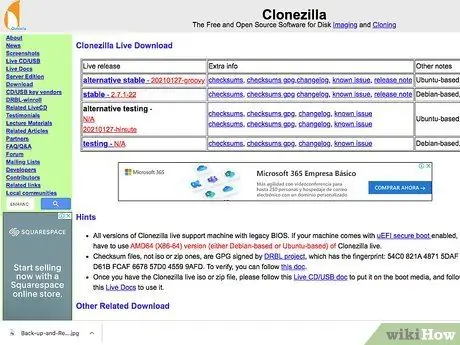
Алхам 4. Клон програмыг хуучин хатуу диск дээр суулгана уу
Зарим тоног төхөөрөмж үйлдвэрлэгчид таны компьютерт урьдчилан суулгасан байж болох өөрийн хувилах програмыг агуулдаг. Та мөн гуравдагч этгээдийн програмыг ашиглаж болно.
- Clonezilla бол дискийг клончлох үнэгүй програм бөгөөд бараг ямар ч (олон платформ) үйлдлийн системд ашиглах боломжтой.
- Бүх томоохон үйлдлийн системд зориулсан олон хувилах програмууд байдаг.
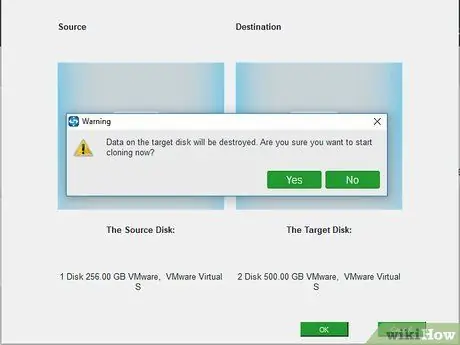
Алхам 5. Хуучин тоног төхөөрөмжийг клон хийх ажлыг шинэ тоног төхөөрөмж болгон хий
Клон хийж эхлэхээсээ өмнө үйл явцыг ойлгож байгаа эсэхийг шалгахын тулд тусламжийн архивыг уншаарай.
Клон хийх програм хангамж нь шинэ хатуу диск нь хуучин хатуу дискийг хуулбарлах хангалттай хүчин чадалтай эсэхийг шалгах болно

Алхам 6. Клон хийж дууссаны дараа зөөврийн компьютерээ унтрааж, салга
Шинэ хатуу дискийг салгаж, идэвхгүй болгосон эсэхээ шалгаарай. Үргэлжлүүлэхээсээ өмнө зөөврийн компьютерт хүч алга болох хүртэл дор хаяж нэг минут хүлээнэ үү.

Алхам 7. Зөөврийн компьютерын батерейг салга
Хэрэв батерей нь хатуу диск дээр байсаар байвал цахилгаан цочролд хүргэж болзошгүй. Зөөврийн компьютерын хатуу диск рүү очихын тулд та үүнийг арилгах хэрэгтэй.

Алхам 8. Хуучин хатуу дискийг ав
Дээр тайлбарласны дагуу та батерейны тасалгааны тусламжтайгаар хатуу диск рүү хүрч болно. Бусад төрлийн зөөврийн компьютер дээр та гаднах бүрхүүл эсвэл гарыг бүхэлд нь салгах хэрэгтэй болж магадгүй юм. Зарим зөөврийн компьютер нь доод хэсэгт байрлах нэвтрэх самбараар дамжуулан хатуу диск рүү шууд нэвтрэх боломжийг олгодог.
Хэрэв та зөөврийн компьютерын хатуу дискийг хэрхэн салгах талаар эргэлзэж байвал зөөврийн компьютерын хэрэглэгчийн гарын авлага эсвэл засвар үйлчилгээний гарын авлагаас лавлана уу

Алхам 9. Шинэ хатуу дискийг суулгана уу
Шинэ хатуу диск байрлуул, гэхдээ бүү хүчлээрэй.

Алхам 10. Зөөврийн компьютерээ дахин угсарч асаагаарай
Хэрэв та зөөврийн компьютерээ хоосон хатуу дискээр асаах юм бол үйлдлийн системээ дахин суулгах шаардлагатай болно.
6 -ийн 5 -р арга: Зөөврийн компьютерын дууны болон видео картын үзүүлэлтийг тохируулах

Алхам 1. Зөөврийн компьютерын серийн нэр, загварын дугаарыг олоорой
Үйлдвэрлэгчийн нэр, цуврал, загварын дугаарыг ихэвчлэн зөөврийн компьютер дээр хэвлэдэг.
Серийн нэр, загварын дугаарыг ихэвчлэн зөөврийн компьютерын доод талд хэвлэдэг боловч заримдаа зөөврийн компьютерын гар дээр хэвлэдэг
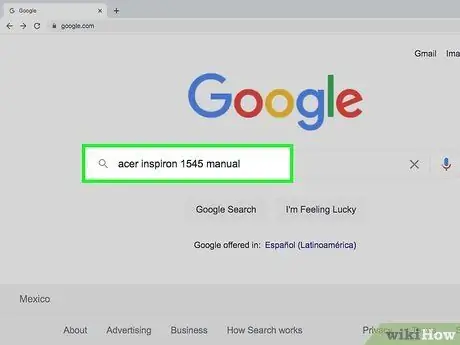
Алхам 2. Зөөврийн компьютерын гарын авлагыг олоорой
Хайлтын системд зөөврийн компьютерынхээ үйлдвэрлэгчийн нэр, сериал, загварын дугаарыг бичээд гарын авлагыг бичнэ үү. Хайлтын үр дүнгийн дунд та гарын авлага өөрөө эсвэл зөөврийн компьютер үйлдвэрлэгчийн вэбсайт дээрх линкийг олох болно. Та энэ сайтаас гарын авлага эсвэл засвар үйлчилгээний гарын авлага татаж авах боломжтой.
- Та мөн үйлдвэрлэгчийн сайт руу орж засвар үйлчилгээний гарын авлага, гарын авлага авах боломжтой.
- Боломжтой бол зөөврийн компьютерээ шинэчлэхэд ашиглаж болох тусгай тоног төхөөрөмжийн талаар дэлгэрэнгүй мэдээлэлтэй тул үйлчилгээ, засвар үйлчилгээний гарын авлагыг татаж аваарай.
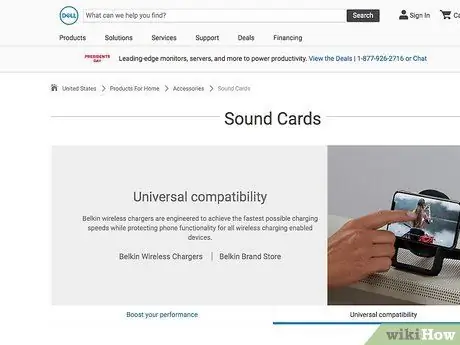
Алхам 3. Зөөврийн компьютерт тохирох дууны болон видео картыг олоорой
Хэрэглэгчийн гарын авлага эсвэл засвар үйлчилгээний гарын авлагад зөөврийн компьютерт тохирох дууны болон видео картыг зааж өгнө үү. Ихэнхдээ та дууны болон видео картын чанарыг сайжруулж чадахгүй. Хэрэглэгчийн гарын авлагад энэ талаар мэдээлэл өгөх болно.
Хайлтын системээс зөөврийн компьютерт тохирох дуу, видео картыг олоорой
6 -ийн 6 -р арга: Зөөврийн компьютерын дуу эсвэл видео картын чанарыг сайжруулах

Алхам 1. Эхлэхээсээ өмнө цахилгаан болон зөөврийн компьютерын батерейг салга
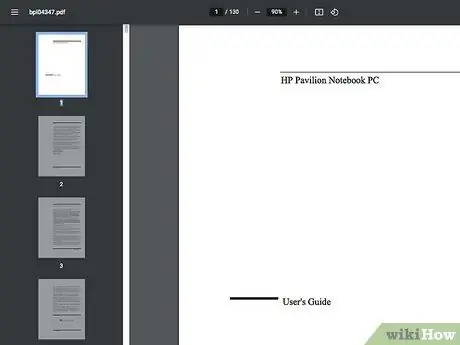
Алхам 2. Зөөврийн компьютерын засвар үйлчилгээний гарын авлагаас мэдээлэл хайх
Зөөврийн компьютерын өөр өөр загвар байдаг тул дууны болон видео карт руу нэвтрэх үйл явц өөр өөр байж болно. Зөөврийн компьютерын засвар үйлчилгээний гарын авлагад үүнийг хэрхэн хийх талаар дэлгэрэнгүй мэдээлэл өгөх болно.
Зарим дээд зэрэглэлийн зөөврийн компьютеруудын хувьд доод талын самбарыг салгаснаар график карт руу нэвтрэх боломжтой болно. Дараа нь та график картны үүрэнд хүрэхийн тулд дараагийн алхамуудыг хийх хэрэгтэй

Алхам 3. Зөөврийн компьютерын гарыг салга
Зарим зөөврийн компьютерын хувьд та гарыг салгаснаар видео болон дууны картанд хандах боломжтой. Энэ нь юу гэсэн үг вэ гэвэл та нугасны тагны доорх боолтыг аваад гарыг нь салгаад холбогчийг салга.
- Янз бүрийн боолтыг хайж олохын тулд ил тод соронзон хальс ашиглан боолтыг цаасан эсвэл картон дээр наагаад дараа нь шураг тус бүрийг шошголно уу.
- Зарим зөөврийн компьютерууд боолтыг гаргүйгээр салгах боломжийг олгодог алчуур ашиглан гарыг хавсаргадаг.

Алхам 4. Шаардлагатай бол дэлгэцийн бэхэлгээг салга
Зарим зөөврийн компьютерын хувьд дууны болон видео картын кабельд нэвтрэхийн тулд зөөврийн компьютерын дэлгэцийг салгах шаардлагатай болно. Дэлгэцийн бэхэлгээг бэхэлсэн боолтыг салгаад видео кабель болон утасгүй антеныг салга.

Алхам 5. Шаардлагатай бол CD/DVD дискийг салга
Ихэнх зөөврийн компьютеруудын хувьд заль мэх нь товчлуурыг дарж, CD ROM (хөтчийн булан) суулгасан үүрнээс салгах явдал юм.

Алхам 6. Шаардлагатай бол зөөврийн компьютерын дээд тагийг ав
Зөөврийн компьютерын сууринд бэхэлсэн боолтыг салга.

Алхам 7. Хуучин график картыг салга

Алхам 8. Шинэ график картыг үүрэнд суулгаарай
Картаа шууд аажмаар дарна уу. Битгий хүчлээрэй.

Алхам 9. Зөөврийн компьютерээ дахин угсарна уу
Шинэ картыг суулгахдаа дагаж мөрдсөн алхмуудаа буцааж, зөөврийн компьютерээ дахин угсрах боломжтой.
Анхааруулга
- Дээр дурдсан аргаар зөөврийн компьютерээ шинэчлэх боломжтой боловч дараа нь шинэчлэх боломжтой гэж бодож байгаад зөөврийн компьютер худалдаж авах ёсгүй. Ихэнхдээ эхнээсээ хэрэгтэй бүх онцлог шинж чанартай зөөврийн компьютер худалдаж авах нь илүү хэмнэлттэй байдаг бөгөөд магадгүй доод түвшний машин худалдаж аваад хүссэн түвшинд нь шинэчлэхээс арай хямд байдаг.
- Ширээний компьютер нь ихэвчлэн хэрэглэгчдэд дурын үйлдвэрлэгчээс санамсаргүй хандах санах ой (RAM) болон график карт сонгох боломжийг олгодог бол зөөврийн компьютер нь зөөврийн компьютер үйлдвэрлэгчээс сайжруулсан тоног төхөөрөмж авахыг шаарддаг.






